Tu iPhone tiene una potente función que puede mantener tus secretos ocultos a otras personas, y nunca más tendrás que preocuparte por compartir o mostrarle a alguien algo vergonzoso o incriminatorio.
No importa quién seas. Es probable que use mucho la aplicación de fotos de su iPhone, ya que todo lo que toma una foto o video usando la aplicación de cámara de valores, y muchas otras aplicaciones de cámara, aterriza allí. Y las posibilidades de que tenga una imagen o video que no quiere que nadie vea nunca son altas.
Podrían ser pruebas que lo impliquen en trampas o mentiras, imágenes de sus heces para mostrárselas a su médico, selfies sin editar o sexualizados, capturas de pantalla de credenciales de inicio de sesión o documentos fiscales, fotos espía, sexts de desnudos guardados o prácticamente cualquier otra cosa.
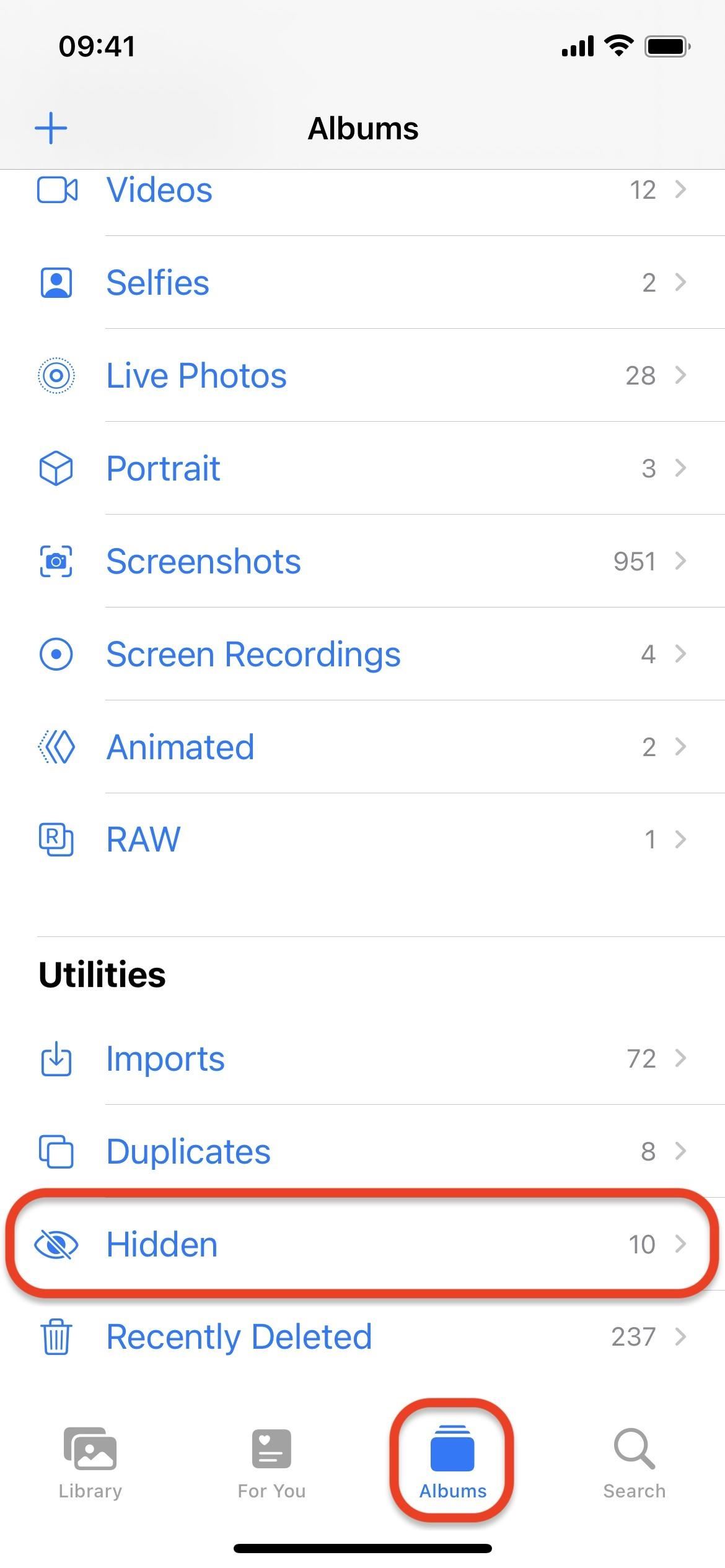
Dado que es fácil accidentalmente una de sus fotos o videos exclusivos para usted al compartir un álbum con amigos de iCloud, enviar mensajes de texto a un grupo de imágenes, AirPlaying una presentación de diapositivas o ver su widget de Fotos en la pantalla de inicio o la pantalla de bloqueo, Apple ha incluido una herramienta para ayudar a protegerlo de que nunca suceda: el álbum Hidden. Ha existido desde iOS 10, recibió una actualización increíble con iOS 14 y se volvió aún más seguro en iOS 16.
Si bien hay funciones útiles de Fotos como la nueva herramienta de recorte, la edición masiva de imágenes, Live Text en videos, búsqueda visual y edición de etiquetas geográficas, el álbum oculto sigue siendo uno de los más importantes porque mantiene la privacidad y la seguridad de sus momentos más privados. Demonios, incluso podrías ocultar todo el contenido de Fotos si quieres.
Ocultar imágenes y videos en tu iPhone
Para ocultar cualquier imagen o video en la aplicación Fotos de tu iPhone o iPad, ábralo, toque el ícono de puntos suspensivos (•••) en el área superior, elija”Ocultar”y luego seleccione”Ocultar foto”u”Ocultar video”de las acciones que aparecen.
También puede ocultar varias fotos y videos al mismo tiempo. Desde una vista de cuadrícula en la Biblioteca, Álbumes (Favoritos, Recientes, Live Photos, Capturas de pantalla, etc.) o en la pestaña Buscar, elija”Seleccionar”en la parte superior, elija todo el contenido que desea ocultar, toque los puntos suspensivos (•• •) en el área inferior, elija”Ocultar”y luego seleccione”Ocultar [#] fotos”,”Ocultar [#] videos”u”Ocultar [#] elementos”de las acciones que aparecen.
Ubicar el álbum oculto en tu iPhone
Puedes encontrar tu álbum oculto en tu iPhone en la parte inferior de la pestaña Álbumes cuando las imágenes y los videos están ocultos. En un iPad, estará en el grupo”Utilidades”en la barra lateral. De forma predeterminada, puede ver el álbum, que le indicará cuántas fotos y/o videos hay en la carpeta.
Bloqueo del álbum oculto en tu iPhone
Dado que cualquier persona con acceso a tu iPhone o iPad puede buscar y explorar tu álbum oculto, Apple incluyó una nueva función a partir de iOS 16 y iPadOS 16 para bloquear la carpeta detrás de la autenticación biométrica. Con esta opción habilitada, nadie puede acceder a su álbum oculto a menos que puedan descifrar su código de acceso.
Para habilitar la protección de autenticación biométrica, vaya a Configuración-> Fotos, luego active”Usar Face ID”o”Usar Interruptor de identificación táctil”. Activar este interruptor también bloquea todas sus imágenes y videos recientemente eliminados detrás de la biometría. El interruptor no se puede desactivar sin datos biométricos o un código de acceso, por lo que alguien que tome prestado su iPhone o iPad no puede ir allí y apagarlo rápidamente para echar un vistazo a sus medios protegidos.
Encuentre su álbum oculto en el en la parte inferior de la pestaña Álbumes del iPhone o en la barra lateral del iPad para probarlo. Cuando está bloqueado, ya no mostrará cuántas fotos y/o videos tiene en el álbum. Tóquelo, luego use su cara o su huella digital para evitar el bloqueo y ver su contenido secreto.
Si la biometría no funciona para usted en ese momento, o si alguien más tiene su iPhone o iPad y lo está intentando para acceder a sus medios privados, Face ID o Touch ID fallarán. Tocar”Probar Face ID nuevamente”o”Probar Touch ID nuevamente”da otra oportunidad, pero luego se establecerá de forma predeterminada en”Ingresar código de acceso”.
Si está utilizando un código de acceso de cuatro o seis dígitos , no es imposible descifrarlo y entrar. Entonces, si alguien logra desbloquear su iPhone o iPad con un código de acceso descifrado, también podrá desbloquear sus fotos y videos ocultos. Considere usar un código de acceso más largo o uno alfanumérico para reforzar la seguridad.
Ocultar el álbum oculto en su iPhone
Si quiere hacer un esfuerzo adicional para mantener sus fotos y videos privados fuera de la vista, puede ocultar su álbum oculto, disponible desde iOS 14 y iPadOS 14. Vaya a Configuración-> Fotos, luego desactive el interruptor”Mostrar álbum oculto”. Esto no eliminará ninguno de sus contenidos ocultos; solo ocultará la carpeta a simple vista. Cada vez que desee volver a ver sus medios secretos, regrese a este menú y vuelva a encender el interruptor primero.
Desafortunadamente, cualquier persona con acceso a su iPhone o iPad desbloqueado puede encontrar y habilitar el interruptor Mostrar álbum oculto , por lo que es vital usar también el interruptor que habilita la biometría. De esa manera, mostrar el álbum no le hará mucho bien a nadie, a menos que ese alguien seas tú.
Ver tu álbum oculto en otros dispositivos
Es importante tener en cuenta que cualquier cosa que ocultes en tu El álbum oculto también estará oculto en todos sus otros dispositivos Apple, siempre que tengan habilitado Fotos de iCloud. Vaya a Configuración-> General-> Fotos de iCloud en un iPhone o iPad para asegurarse de que esté habilitado. En una Mac, vaya a Fotos-> Configuración en la barra de menú, elija la pestaña”iCloud”y asegúrese de que Fotos de iCloud esté marcada.
Use el mismo proceso anterior para ver fotos y videos en su iPad. En una Mac, encontrará el álbum Oculto en Fotos en la barra lateral o a través de Ver-> Fotos-> Oculto en la barra de menú. Si no ve el álbum, vaya a Ver-> Mostrar álbum de fotos oculto en la barra de menú para mostrarlo.
El interruptor de autenticación biométrica no se sincroniza con sus otros dispositivos iCloud, por lo que tiene que habilitar manualmente la protección en cada dispositivo. Para iPad, siga los mismos pasos anteriores. En una Mac, vaya a Fotos-> Configuración en la barra de menú, luego asegúrese de que la casilla”Usar Touch ID o contraseña”o”Usar contraseña”esté marcada.
No Señorita: Su iPhone tiene una nueva función importante para mantener la privacidad y la seguridad, y definitivamente debería estar usándola
Mantenga su conexión segura sin una factura mensual fuerte>. Obtenga una suscripción de por vida a VPN Unlimited para todos sus dispositivos con una compra única en la nueva Tienda Gadget Hacks y vea Hulu o Netflix sin restricciones regionales, aumente la seguridad al navegar en redes públicas y más.
Compre ahora (80 % de descuento) >
Otras ofertas que vale la pena consultar:
Foto de portada y capturas de pantalla de Justin Meyers/Gadget Hacks
